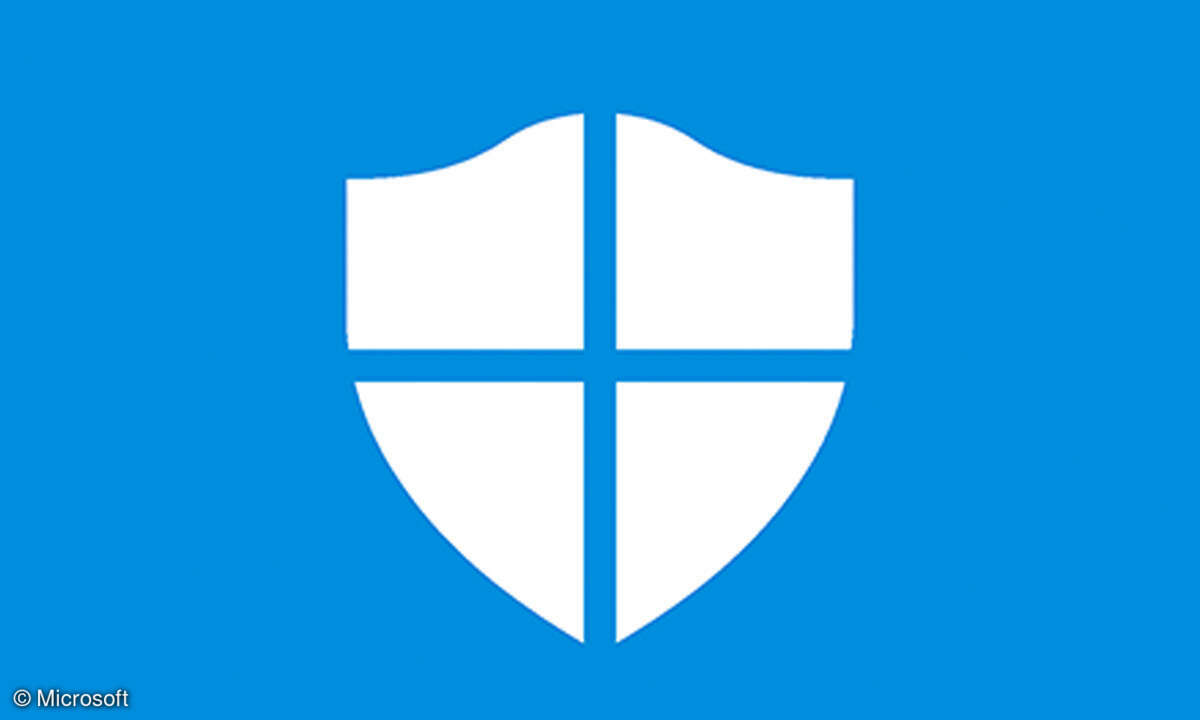So finden Sie Fehler mit der Ereignisanzeige
Die Ereignisanzeige listet Anwendungen, Dienste und Treiber auf, die Gerätefehler oder Performance-Engpässe verursachen. Wir zeigen Ihnen wie Sie diese auf der Fehlersuche nutzen können.

Windows 7 kam mit dem Versprechen, im Falle eines Problems schnell die Ursachen festzustellen und Korrekturen einzuleiten. Mit Problemen muss sich der Anwender allerdings immer noch herumärgern. Wir zeigen Ihnen wie die Ereignisanzeige helfen kann einen Fehler zu finden:Schritt 1: Blenden Sie die F...
Windows 7 kam mit dem Versprechen, im Falle eines Problems schnell die Ursachen festzustellen und Korrekturen einzuleiten. Mit Problemen muss sich der Anwender allerdings immer noch herumärgern. Wir zeigen Ihnen wie die Ereignisanzeige helfen kann einen Fehler zu finden:Schritt 1: Blenden Sie die Fehler ein
Klicken Sie in der Systemsteuerung auf "Verwaltung/Ereignisanzeige" und öffnen Sie "Windows-Protokolle". Klicken Sie auf "Anwendung", um Programmwarnungen und -fehler einzublenden.
Schritt 2: Kontrollieren Sie die verschiedenen Sektoren
Prüfen Sie auf diese Weise die Bereiche "Sicherheit", "Installation" und "System". Wechseln Sie zu "Anwendungsund Dienstprotokolle", um Fehler-Logs zum Media Center oder der WLANKonfiguration abzurufen.
Schritt 3: Nutzen Sie die Onlinehilfe
Bei den eingeblendeten Fehlerdetails finden Sie immer auch die Funktion "Onlinehilfe". Wenn Sie darauf klicken, können Sie einen rudimentären Problembericht an Microsoft senden. Microsoft wertet diese Angaben systematisch für mögliche Updates aus.
Schritt 4: Erstellen Sie eine individuelle Ansicht.
Dazu öffnen Sie zunächst die Kategorie, für die Sie einen Filter einrichten wollen, beispielsweise "Anwendung". Klicken Sie dann im rechten Bereich auf "Benutzerdefinierte Ansicht erstellen". Im Bereich "Ereignisebene" setzen Sie dann bei "Kritisch", "Fehler" und "Warnung" einen Haken. Klicken Sie auf "OK". Vergeben Sie im folgenden Fenster einen Namen, beispielsweise "Anwendungsfehler" und klicken erneut auf "OK".